Jako profesjonalny edytor obrazów GIMP może łatwo zmieniać rozmiar zdjęć. Jak zmienić rozmiar obrazu w GIMP? Możesz powiększyć obraz, zmniejszyć rozmiar skali obrazu lub zmienić rozmiar pliku obrazu. Aby Ci pomóc, ten post zawiera jasne instrukcje dotyczące zmiany rozmiaru obrazu w gimp.
GIMP (GNU Image Manipulation Program) to darmowa aplikacja do edycji obrazów o otwartym kodzie źródłowym dostępna w systemach Windows, Mac i Linux. Dzięki niemu możesz zmienić rozmiar obrazu, uczynić go przezroczystym, przycinać, obracać i odwracać obrazy i nie tylko. Ale jak zmienić rozmiar obrazu w GIMP? Po prostu przeczytaj poniższą część, a dowiesz się, jak pozwolić GIMP-owi na zmianę rozmiaru obrazów.
A jeśli chcesz przekonwertować swoje zdjęcia na niesamowity film lub pokaz slajdów, MiniTool MovieMaker jest najlepszym narzędziem!
Jak zmienić rozmiar obrazu w GIMP - Zmiana rozmiaru Skala obrazu
Jeśli chodzi o zmianę rozmiaru obrazu, pierwszym sposobem jest powiększenie lub zmniejszenie rozmiaru obrazu. Jak zezwolić GIMP-owi na zmianę rozmiaru obrazów, dostosowując wymiar skali obrazu? Oto poradnik.
Krok 1. Pobierz, zainstaluj i otwórz GIMP.
Krok 2. Przejdź do Plik> Otwórz , wybierz obraz docelowy i kliknij przycisk Otwórz .
Krok 3. Kliknij Obraz> Skaluj obraz aby otworzyć okno dialogowe Skaluj obraz.
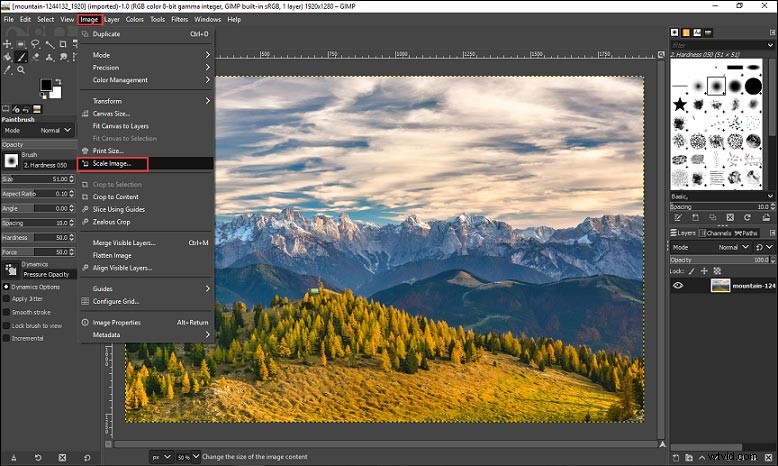 Skaluj obraz"/>
Skaluj obraz"/>
Krok 4. W tym oknie dialogowym najpierw wybierz typ wartości. Piksele, procenty lub inne.
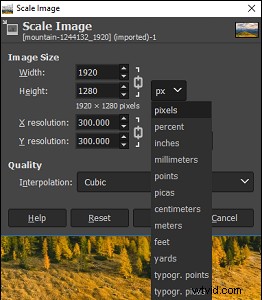
Krok 5. Wpisz nowe wartości dla szerokości i wysokości.
Krok 6. W razie potrzeby wprowadź nowe wartości rozdzielczości X i rozdzielczości Y.
Krok 7. W sekcji Jakość kliknij menu rozwijane, aby wybrać metodę interpolacji. Domyślna wartość interpolacji to Cubic.
Krok 8. Dotknij Skala aby zastosować te zmiany.
Krok 9. Kliknij Plik> Zapisz aby zapisać obraz o zmienionym rozmiarze. Aby wyeksportować obraz z powrotem do pliku importu w formacie importu, wybierz Plik> Zastąp …. Aby wyeksportować obraz tak, jak w innym formacie, kliknij Plik> Eksportuj jako …. Aby zapisać obraz pod nową nazwą, kliknij Plik> Zapisz jako ….
Powiązany artykuł:Top 9 najlepszych programów do zmiany rozmiaru obrazu w 2020 roku (100% za darmo)
Jak zmienić rozmiar obrazu w GIMP - Zmiana rozmiaru pliku obrazu
Aby zmienić rozmiar obrazu w GIMP, możesz także kontrolować rozmiar pliku podczas eksportowania go jako innego formatu, takiego jak JPEG. Oto jak zmienić rozmiar obrazu w gimp.
Krok 1. Uruchom GIMP, kliknij Plik> Otwórz aby przesłać obraz, którego rozmiar chcesz zmienić.
Krok 2. Po edycji kliknij Plik> Eksportuj jako , a następnie zmień nazwę pliku i wybierz nową lokalizację, a następnie kliknij przycisk Eksportuj .
Krok 3. W oknie dialogowym Eksportuj obraz jako JPEG przesuń suwak, aby zmienić jakość obrazu i zmienić rozmiar pliku.
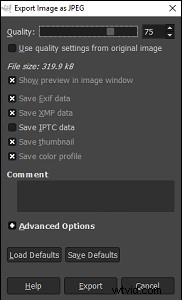
Krok 4. Po uzyskaniu żądanego rozmiaru pliku dotknij Eksportuj przycisk.
Wniosek
Teraz musisz zrozumieć, jak zmienić rozmiar obrazu w GIMP. Czas na praktykę. Spróbuj samodzielnie zmienić rozmiar obrazu w GIMP!
